win10wps网盘怎么删除 我的电脑中wps网盘怎么删除
win10wps网盘怎么删除?wps网盘是wps办公软件附带的产品,在用户使用wps的时候会一起下载出现在电脑桌面上,但是很多用户都不需要,那要怎么删除我的电脑中的wps网盘呢?一起来看下具体方法吧。
win10wps网盘怎么删除:
方法一、
1、右击下方任务栏中的WPS网盘图标,选择上方选项中的“设置”打开。
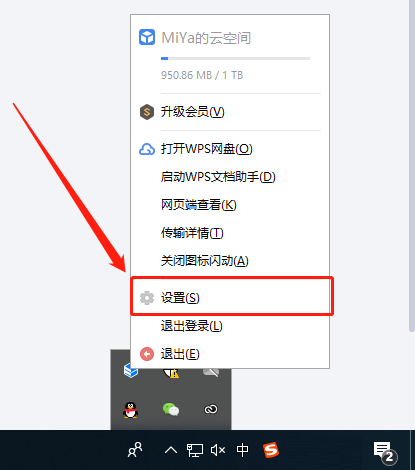
2、在界面中点击左侧的“WPS网盘”,找到“在我的电脑显示WPS网盘入口”选项,并将其右侧的开关打开即可。
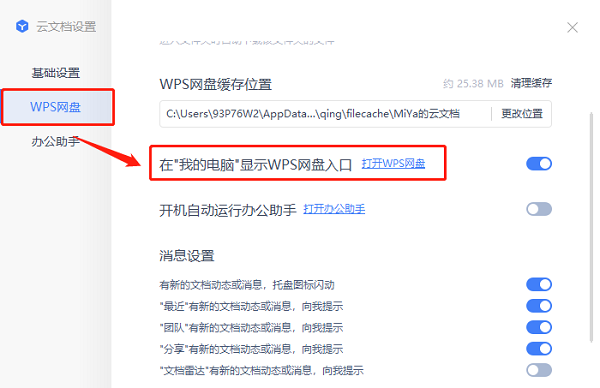
方法二、
1、快捷键“win+R”,在运行窗口中输入“regedit”,回车打开。
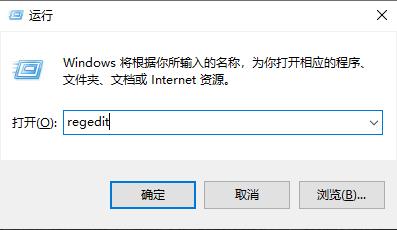
2、进入新界面后,将“计算机HEKY_CURRENT_USER\Software\Microsoft\Windows\CurrentVersion\Explorer”输入到上方地址栏中,并回车定位到此。
3、打开“Desktop”文件夹,将其中的“NameSpace”文件夹展开,右击其下方的文件,选择“删除”。
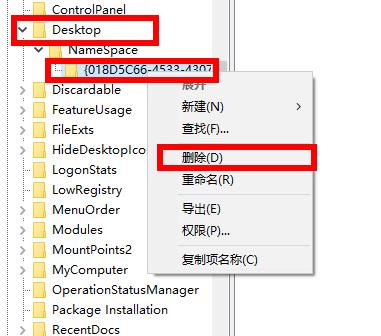
4、最后找到“MyComputer”,将其中的“NameSpace”文件夹下方的文件“删除”即可。
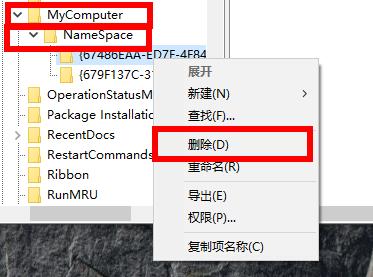
最新推荐
-
excel怎么把一列数据拆分成几列 excel一列内容拆分成很多列

excel怎么把一列数据拆分成几列?在使用excel表格软件的过程中,用户可以通过使用excel强大的功能 […]
-
win7已达到计算机的连接数最大值怎么办 win7连接数达到最大值

win7已达到计算机的连接数最大值怎么办?很多还在使用win7系统的用户都遇到过在打开计算机进行连接的时候 […]
-
window10插网线为什么识别不了 win10网线插着却显示无法识别网络

window10插网线为什么识别不了?很多用户在使用win10的过程中,都遇到过明明自己网线插着,但是网络 […]
-
win11每次打开软件都弹出是否允许怎么办 win11每次打开软件都要确认

win11每次打开软件都弹出是否允许怎么办?在win11系统中,微软提高了安全性,在默认的功能中,每次用户 […]
-
win11打开文件安全警告怎么去掉 下载文件跳出文件安全警告

win11打开文件安全警告怎么去掉?很多刚开始使用win11系统的用户发现,在安装后下载文件,都会弹出警告 […]
-
nvidia控制面板拒绝访问怎么办 nvidia控制面板拒绝访问无法应用选定的设置win10

nvidia控制面板拒绝访问怎么办?在使用独显的过程中,用户可以通过显卡的的程序来进行图形的调整,比如英伟 […]
热门文章
excel怎么把一列数据拆分成几列 excel一列内容拆分成很多列
2win7已达到计算机的连接数最大值怎么办 win7连接数达到最大值
3window10插网线为什么识别不了 win10网线插着却显示无法识别网络
4win11每次打开软件都弹出是否允许怎么办 win11每次打开软件都要确认
5win11打开文件安全警告怎么去掉 下载文件跳出文件安全警告
6nvidia控制面板拒绝访问怎么办 nvidia控制面板拒绝访问无法应用选定的设置win10
7win11c盘拒绝访问怎么恢复权限 win11双击C盘提示拒绝访问
8罗技驱动设置开机启动教程分享
9win7设置电脑还原点怎么设置 win7设置系统还原点
10win10硬盘拒绝访问怎么解决 win10磁盘拒绝访问
随机推荐
专题工具排名 更多+





 闽公网安备 35052402000376号
闽公网安备 35052402000376号